Cómo cambiar la vista del proyecto para visualizar símbolos en cada contacto dentro de un segmento del proyecto de Step 7. Varias posibilidades de utilizar los símbolos encima del contacto o debajo del segmento, dependiendo de la forma de trabajo…
Cómo visualizar los contactos en el proyecto.
Dentro del proyecto debemos estructurar las propiedades de visualización del Step 7 de manera que podamos trabajar de una manera más cómoda y tengamos un ángulo de visión de la pantalla correcto.
Formas de Visualización de los símbolos en Step 7.
Un ejemplo claro lo encontramos en la manera de visualizar los símbolos en los segmentos de un bloque:
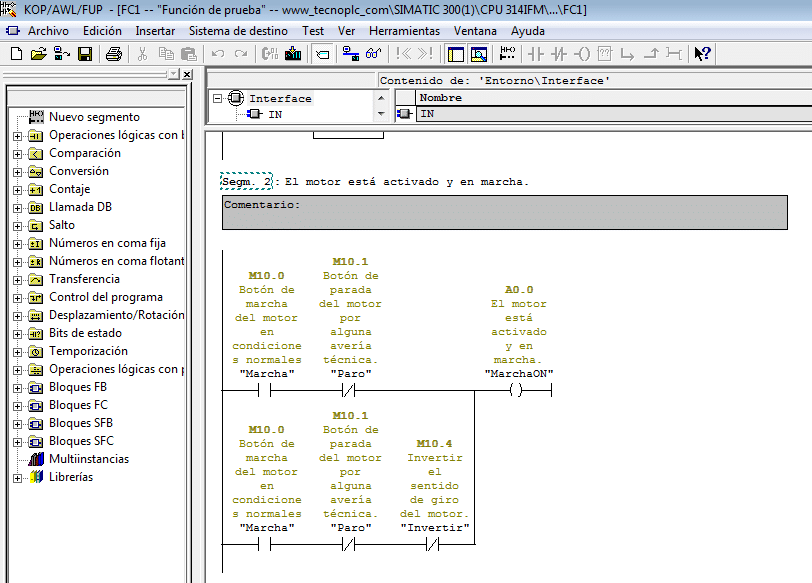
Visualizar símbolos encima de los contactos en un segmento Step 7.
Como se observa en la figura, tenemos los símbolos de cada marca visualizada encima de cada contacto, dentro del segmento de un bloque de Step 7. Dependerá de la utilización de cada usuario el que esta vista sea la correcta, pero cuando se trabaja ONLINE, con tantos comentarios visibles, resulta difícil diagnosticar el final del segmento.
Ejemplo de cómo visualizar símbolos con menor detalle.
Vamos a colocar un ejemplo de configuración para tratar de visualizar símbolos de una manera menos intrusiva en nuestra pantalla, de manera que podamos visualizar mayor parte de los segmentos de forma ONLINE cuando nos conectemos al PLC.
Barra de herramientas para deshabilitar el visualizar símbolos en cada segmento.
Vamos a buscar en la barra de herramientas la opción de no visualizar símbolos encima del contacto. Para ello, pinchamos en “Herramientas – Preferencias”:
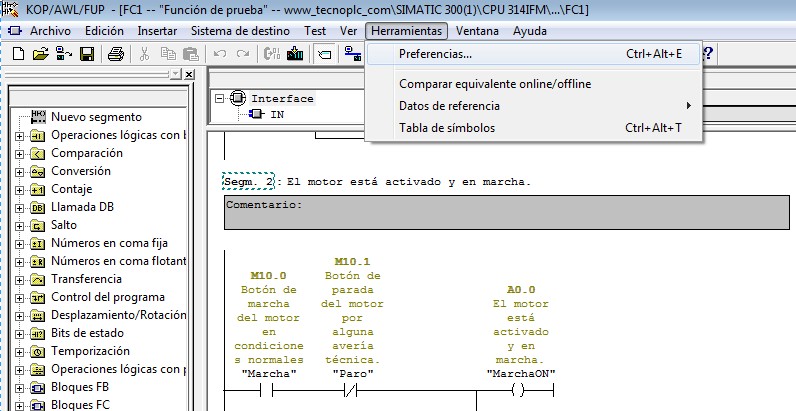
Buscar Herramientas de Step 7.
Una vez dentro de la ventana, buscamos la pestaña llamada “KOP / FUP” dentro de “Preferencias” en la ventana de la barra de herramientas. Dentro de esta pestaña encontraremos algunas opciones de configuración de colores para la visualización ONLINE y la representación simbólica entre otros….

Buscar la pestaña KOP_FUP dentro de Preferencias.
Si buscamos la opción de la información simbólica y anulamos su selección, conseguiremos quitar los comentarios que se mostraban encima de cada contacto en el segmento.
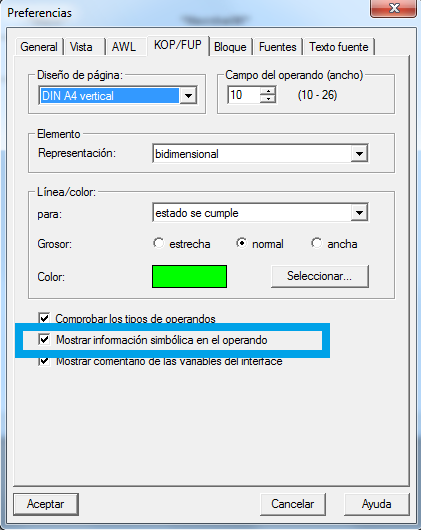
Opción de información simbólica.
Caracterizar en cada segmento.
Ahora falta especificar dentro del bloque qué datos queremos que se muestren… así pues accederemos a esta configuración des el menú “Ver”:
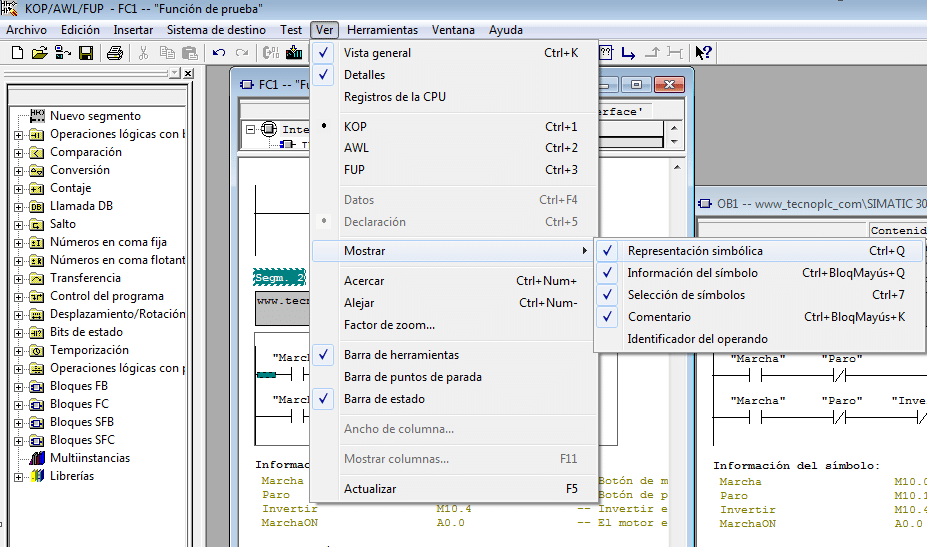
Detalles para visualizar los comentarios dentro de cada segmento en un bloque Step 7.
Seleccionando todas las opciones, tendremos representados los comentarios de cada símbolo justo debajo del segmento, lo cual nos ayudará bastante a la hora de saber qué significa cada marca del segmento y, además el segmento se encuentra mucho más nítido y comprimido para poder mostrar ONLINE todas las marcas de ese segmento.
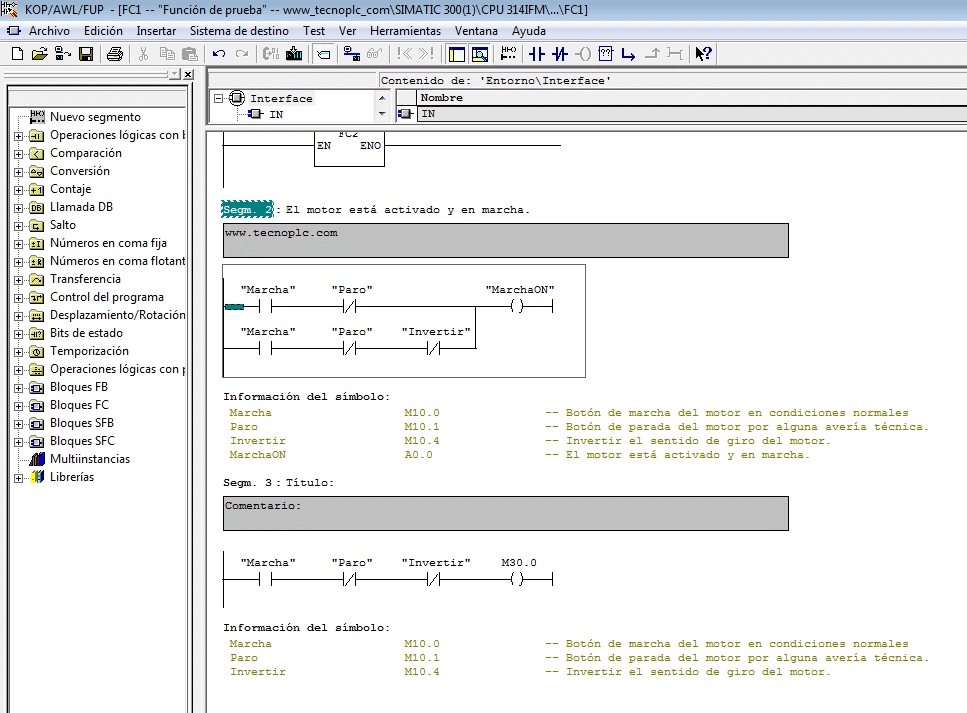
Configuración para una mejor visualización de marcas y símbolos.
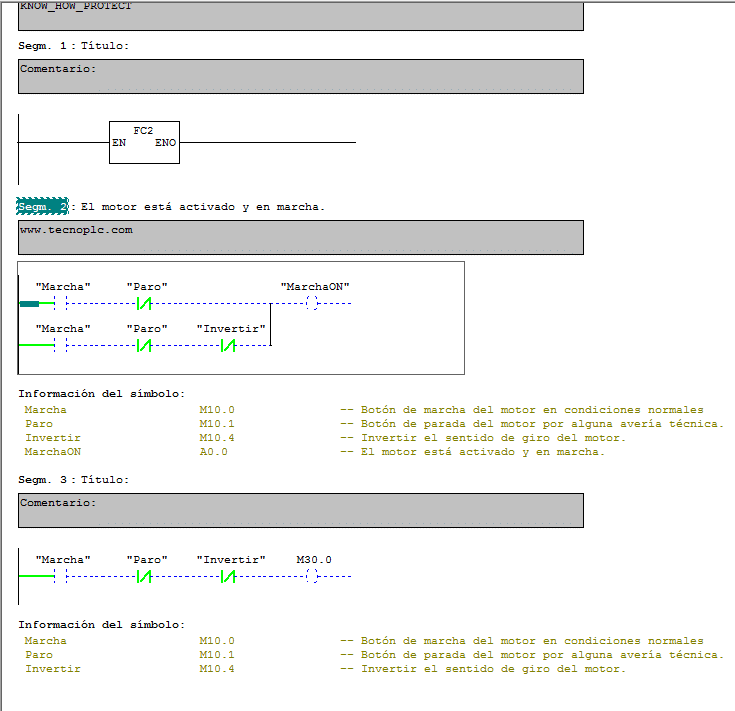
Trabajando en modo ONLINE.

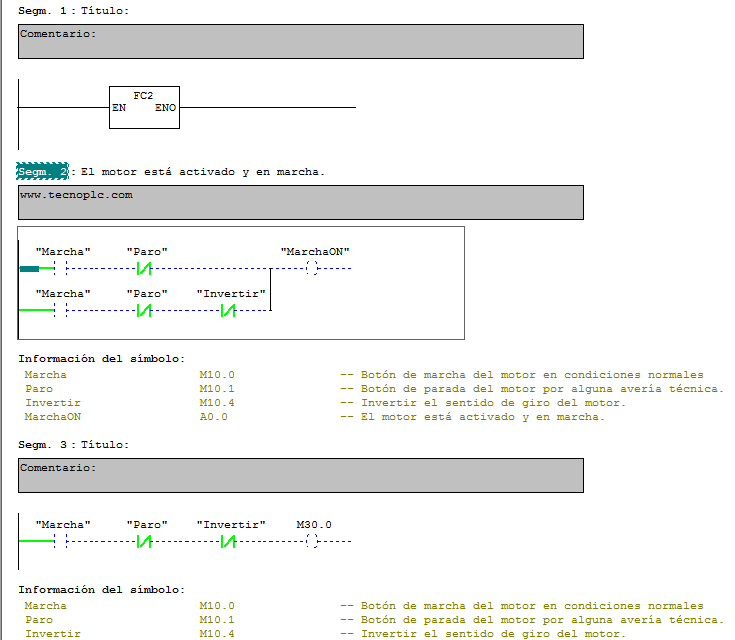


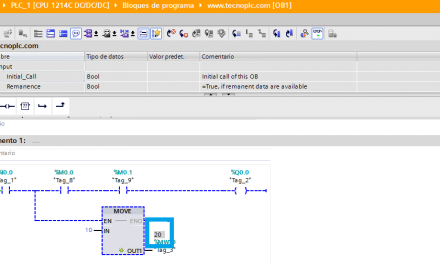

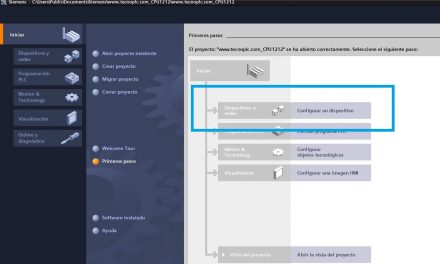
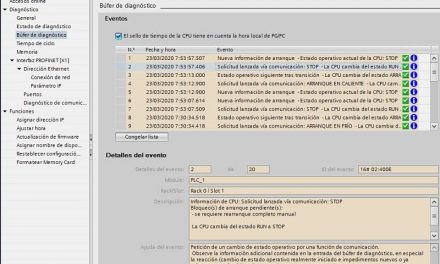




GRACIAS
De nada Leopoldo. Lo que intento es colocar documentos interesantes. Y si, además, os sirve de algo, para mí mejor. Un saludo.